Mostrar las ventanas de escritorio actuales en la barra de tareas de Windows 10
En Windows 10 build 10036, hay una mejora significativa en la administración de ventanas. La función Vista de tareas que agrega escritorios virtuales a Windows 10 se actualizó con nuevas opciones. Una de esas características es la capacidad de hacer que la barra de tareas muestre solo aquellas ventanas y aplicaciones que se están ejecutando en el escritorio virtual actual / activo. Veámoslo en acción.
Suponga que está ejecutando varias aplicaciones en el primer escritorio virtual y el Bloc de notas en el segundo:

Consejo: ver cómo mover una ventana de un escritorio a otro en Windows 10.
Observe cómo la barra de tareas muestra por defecto el Bloc de notas en la barra de tareas del primer escritorio:
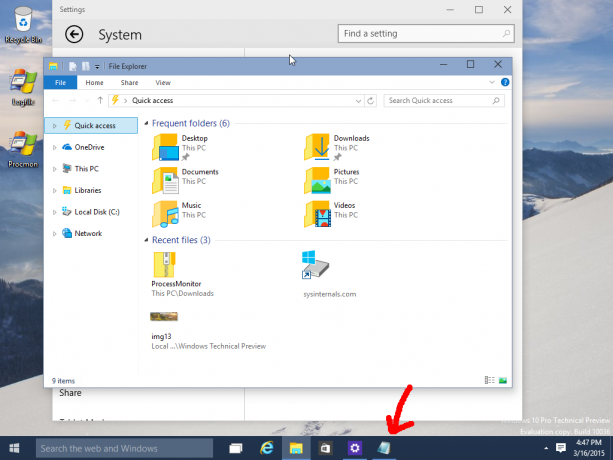
Es posible hacer que la barra de tareas muestre solo las ventanas y aplicaciones del escritorio actual.
Cómo mostrar solo las ventanas y aplicaciones de escritorio actuales en la barra de tareas en Windows 10
Hay nuevas opciones de multitarea en la aplicación Configuración. Podemos usarlos para cambiar el comportamiento de la barra de tareas.
- Haga clic en el menú Inicio y elija el elemento Configuración.
- En Configuración, vaya a la categoría Sistema -> Multitarea.
- Vaya al elemento 'Escritorios adicionales' en la parte inferior de la página:
- Cambie la opción "En la barra de tareas, mostrar las ventanas abiertas en" a "solo el escritorio que estoy usando". Esta voluntad mostrar solo las ventanas del escritorio actual en la barra de tareas en Windows 10.
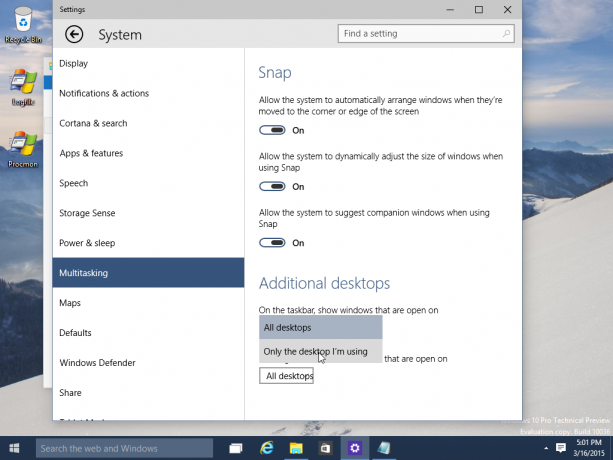
Después de cambiar esta opción, el Bloc de notas desaparecerá de la barra de tareas en el primer escritorio, pero permanecerá visible en el segundo escritorio:
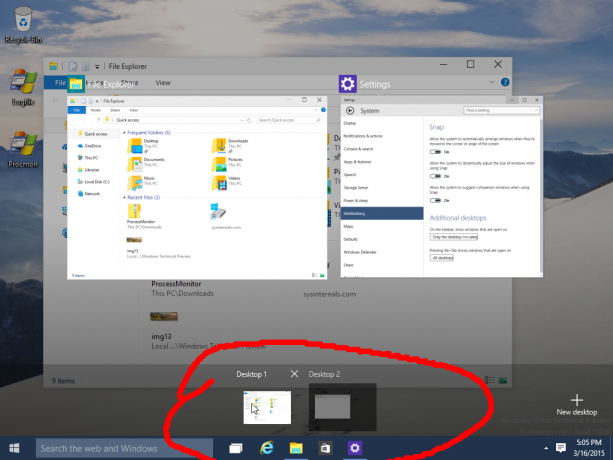
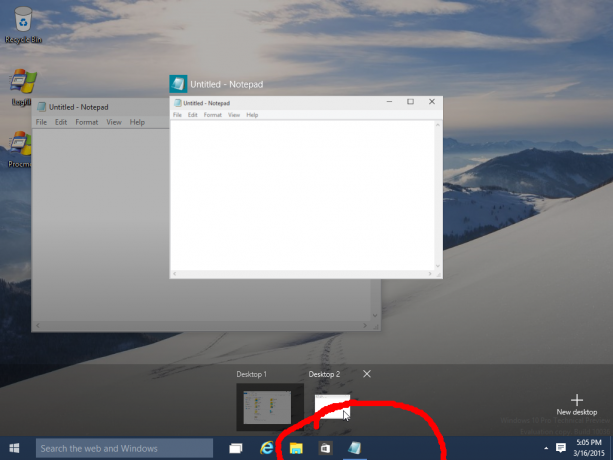
Eso es todo. Siempre puede volver a cambiar las opciones de multitarea a sus valores predeterminados para mostrar todas las ventanas en la barra de tareas.


